
Gmail'de, birden fazla e-posta seçebilir ve bir eylem uygulayabilirsiniz ( Arşiv ) hepsine bir kerede. Gmail'in web sürümündeki tüm e-postaların ve belirli e-postaları nasıl seçeceğinizi göstereceğiz.
Gmail'de birden fazla e-posta seçimi yapmak için birçok neden var. Belki tüm okunmamış e-postalarınızı arşivlemek istiyorsunuz. Ya da belki istiyorsun Tüm e-postalarınızı iletin birine ek olarak.
Windows, Mac, Linux veya Chromebook bilgisayarınızdan erişebileceğiniz Gmail'in web sürümündeki tüm e-postaları seçebilirsiniz. Gmail'in iPhone, iPad ve Android için mobil uygulaması, bir kerede tüm e-postaları seçmenize izin vermiyor.
Gmail'deki tüm ekrandaki e-postalar nasıl seçilir
Bir seçim türü, Gmail'de tek bir sayfada görüntülenen tüm e-postaları seçmektir.
Bunu yapmak için önce, fırlat Gmail Bilgisayarınızdaki bir web tarayıcısında. Henüz değilseniz hesabınıza giriş yapın.
Gmail arayüzünde, kenar çubuğundan sola kadar, e-postaları seçmek istediğiniz klasörü seçin. Bu, kenar çubuğunda listelenen herhangi bir klasör olabilir ("Gelen Kutusu," "Snoozed," "Gönderildi" ve "Spam.")
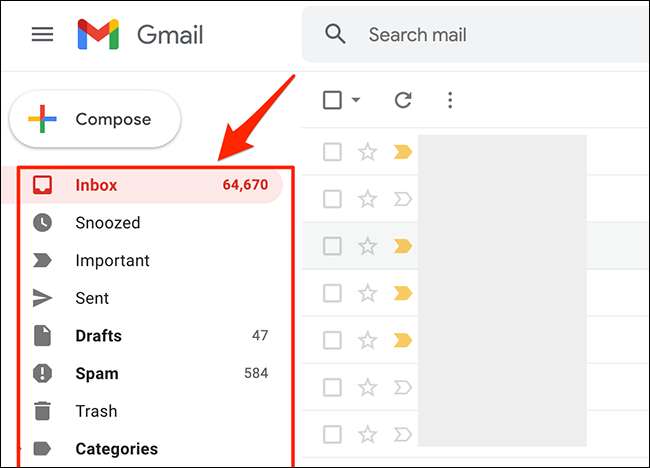
Seçtiğiniz klasörünüzdeki e-postalar, klasörler listesinin sağında görünecektir. Bu e-postaların üstündeki araç çubuğundan, "Seç" seçeneğini seçin (kare simge) seçeneği. Bu araç çubuğundaki ilk simgedir.
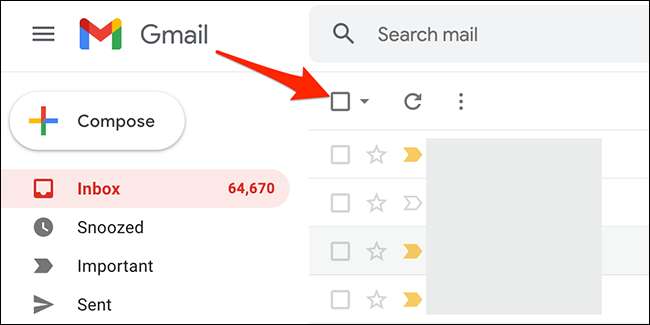
Gmail, geçerli sayfada görüntülenen tüm e-postaları seçecektir. Bu e-postaların tepesinde, "Bu sayfadaki tüm X" yazdığı bir mesaj göreceksiniz, burada "x", seçilen e-postaların sayısıdır.

Ve bu şekilde tüm ekrandaki e-postalarınızı Gmail'de seçersiniz!
Daha fazla e-posta seçmek için, Gmail'in ayarlarındaki bir seçeneği değiştirin, böylece tek bir sayfada daha fazla e-posta görüntüler. Bunu yapmak için, Gmail sitesinin sağ üst köşesinden, "Ayarlar" (Dişli Simgesi) seçeneğini seçin.
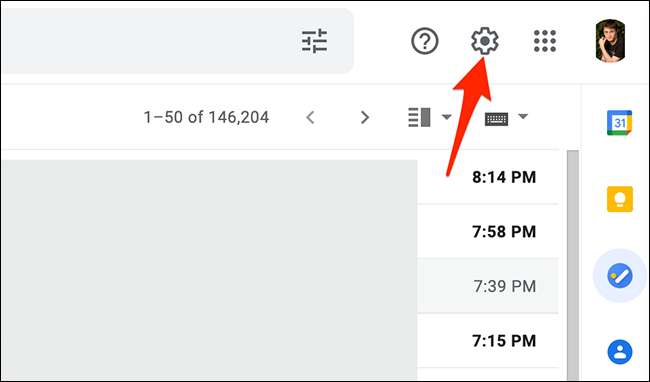
"Ayarlar" menüsünde, "Hızlı Ayarlar" bölümünden "Tüm Ayarları Gör" seçeneğini seçin.
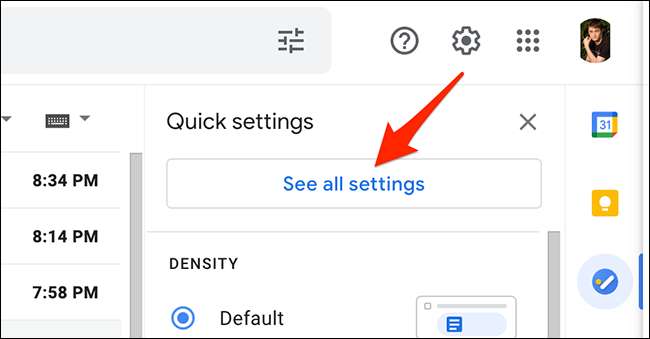
Gmail, tam hesap ayarlarınızı görüntüler. Burada, üstte "Genel" sekmesini tıklayın.
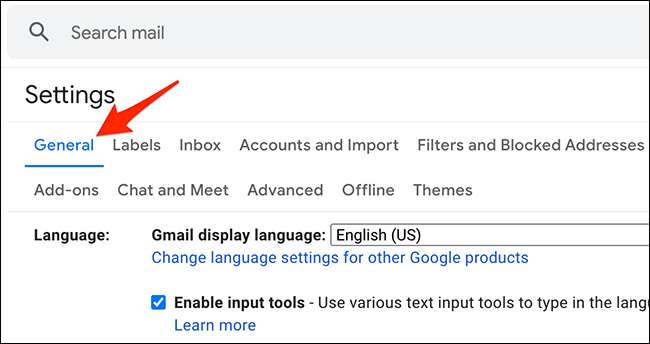
"Genel" sekmesinde "Maksimum Sayfa Boyutu" açılır menüsünü tıklayın. Ardından, Gmail'in tek bir sayfada göstermesi gereken e-postaların sayısını seçin. 10, 15, 20, 25, 50 veya 100'i seçebilirsiniz.
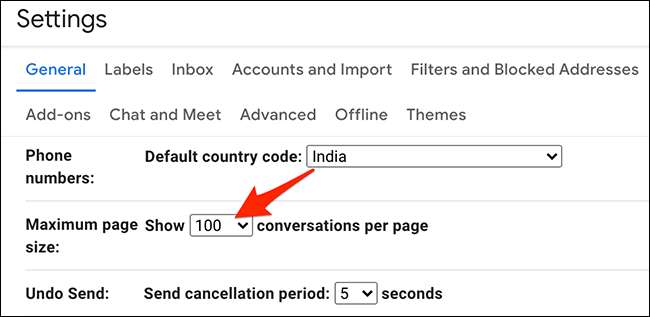
Bir seçim yaptığınızda, "Genel" sekme sayfasını aşağı kaydırın ve "Değişiklikleri Kaydet" ı tıklayın.
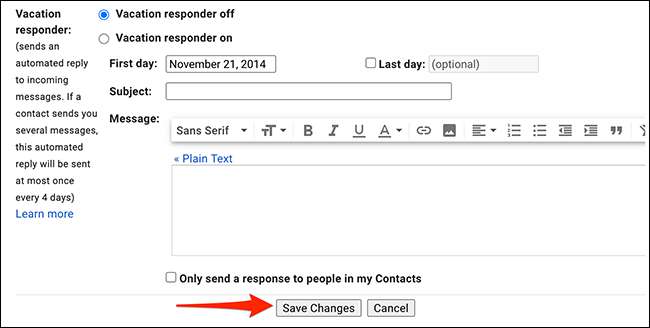
Gmail şimdi seçtiğiniz e-postalarınızı tek bir sayfada gösterir. Tüm bu ekrandaki e-postaları seçmek için yukarıda kullandığınız aynı "Seç" seçeneğini kullanın.
Gmail'deki tüm e-postalar nasıl seçilir
Gmail ayrıca tüm e-postalarınızı seçmenize izin verir, sadece tek bir sayfada görüntülenenler.
Bu seçimi, gmail sitesindeki sol kenar çubuğundan yapmak için, Klasörü seçin Tüm e-postaları seçmek istediğinizde.
E-posta listesinin en üstünde, araç çubuğundan, "Seç" seçeneğini seçin (kare simge) seçeneği.
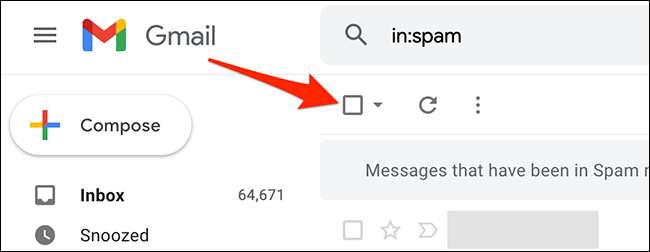
Gmail, tüm ekran e-postalarınızı seçecektir. Geçerli sayfada görüntülenmeyen e-postaları seçmek için, e-posta adresinizin üstünden, "Klasördeki Tüm X Sohbetlerini Seç" seçeneğini tıklatın ("X" seçeneğinin, seçtiğiniz klasördeki e-postaların sayısıdır).
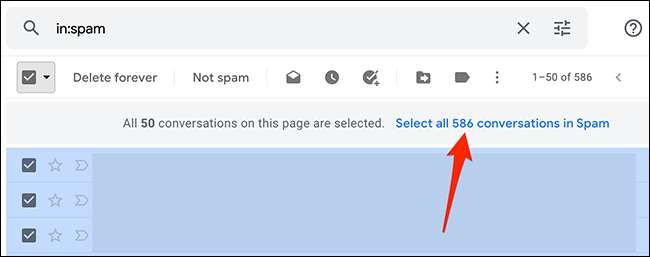
Ve hepsi bu. Gmail, seçilen klasördeki tüm e-postaları seçilen tüm e-postaları onaylayan "Klasördeki tüm X görüşmeleri seçili" yazan bir mesajı görüntüler.
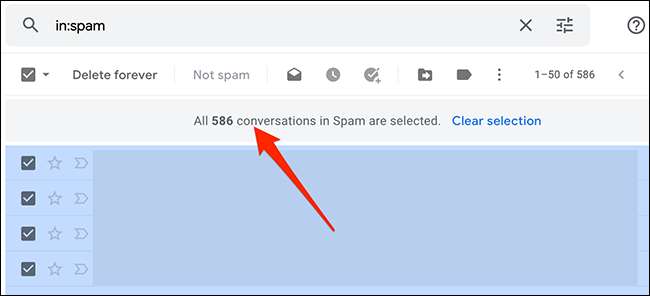
Gmail'deki durumlarına göre e-postalar nasıl seçilir
Gmail'in gelişmiş seçim özelliği ile, belli bir statüye sahip e-postalar seçebilirsiniz. Örneğin, hesabınızdaki tüm okunmamış veya okumak e-postalar seçebilirsiniz.
Bu özelliği kullanmak için, Gmail uygulamasını başlatması ve e-postaları seçmek istediğiniz klasörü seçin.
hemen yanındaki “Seç” seçeneğine e-postalarınızı listesinin üst kısmında, aşağı ok simgesini tıklayın.
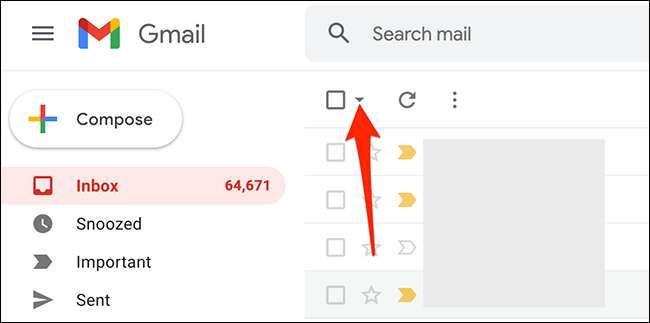
Eğer e-postaları seçmek için birden çok seçenek göreceksiniz. Bu bir seçenek belirleyin:
- Tüm Bu seçer geçerli klasördeki tüm ekrandaki e-postalar.
- Hiçbiri : Bu, geçerli klasörde seçilen herhangi e-postaları seçimini kaldırır.
- Okumak : Bu işlem yalnızca okuma-postaları seçer.
- Okunmamış : Bu okunmamış e-postaları seçer.
- Yıldızlı Bu bir yıldız atamış olduğu e-postaları seçer.
- Yıldızsız Bu seçer bir yıldız atanmamış olması tüm e-postalar.
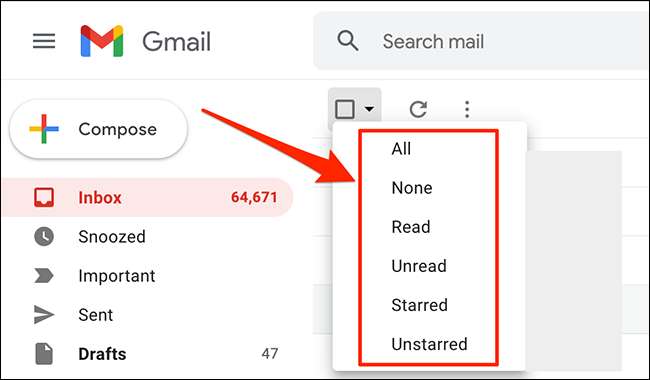
Ve Gmail yalnızca seçtiğiniz E-posta türünü seçecektir!
Seçilen e-postalarla ne yapabilirsiniz?
Gmail hesabınızdaki e-postaları seçtikten sonra şunları yapabilirsiniz çeşitli eylemler uygulamak onlara. Bu eylemler e-postaları listenin başında bulunmaktadır.
İLGİLİ: Gmail'de Okundu olarak e-postalar işaretle nasıl
Mevcut işlemler şunlardır:
- Arşiv : Seçilen tüm e-postaları arşivlemek için bunu kullanın.
- Spam'ı bildir : Spam olarak bu işaretleri seçtiğiniz e-postalar.
- Silmek : Bu işlem, seçilen e-postaları siler.
- Okunmamış olarak işaretle : Okunmadı olarak seçilen e-postaları işaretlemek için bunu seçin.
- Uyuklama : E-postalarınızı ertelemek için bunu seçin.
- Görevlere Ekle : Bu, Google Görevler içindeki seçilmiş e-postalar için bir görev oluşturur.
- Taşınmak : Bir klasöre seçilen e-postaları taşımak için bunu seçin.
- Etiket : Seçilen e-postalara etiket uygulamak için kullanın.
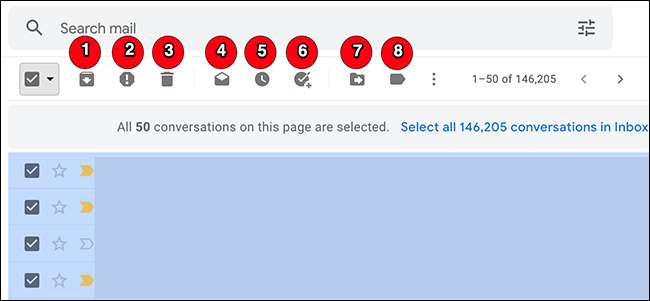
“Etiketler” seçeneğinin yanında “Diğer” menüsünü açmak için tıklayabilirsiniz o üç nokta vardır. Bu menü e-postaların gerçekleştirebileceğiniz daha işlemler vardır:
- Okundu olarak işaretle Bu işaretler okundu olarak e-postaları seçildi.
- Okunmamış olarak işaretle Bu işaretler okunmadı olarak e-postaları seçildi.
- Önemli olarak işaretle : Marks önemli olarak e-postaları seçildi.
- Önemli Değil olarak işaretle : Marks önemli değil olarak e-postaları seçildi.
- Yıldız ekle : Atar seçilen e-postalara bir yıldız.
- Bunlar gibi Filtre Mesajları : Seçilen e-posta gibidir bulur e-postalar.
- Sessiz : Yalnızca bu seçilen e-postaları kapatmak için. Bu şekilde, Gmail seçilen e-postalarını parçacığı verilen yanıtlar size bildirir olmaz.
- Ek olarak ilet Bu ileri bir .eml eki dosyası olarak e-postalar seçilmiş sağlar.
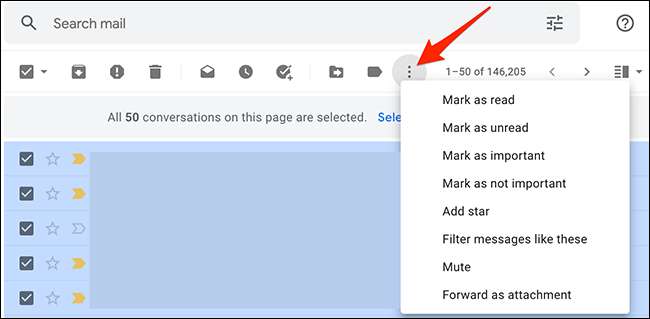
Eğer bir toplu veya Gmail hesabınızda bir küratörlüğünü seçim nasıl performans de budur. İstediğiniz e-postaların ne tür seçmek için bu yöntemleri kullanmak için çekinmeyin!
Eğer başka bir e-posta hesabından taşıyorsanız, Google kolay yapar tüm eski e-postaları içe Yeni hesaba. Bunun nasıl bizim kılavuzuna göz atın.
İLGİLİ: Nasıl Eski Email Hesabı içine Gmail Alınacak







